
Se og udskriv skrifter på din Mac i Skriftbog
Du kan se eksempler på en skrift og dens formater.
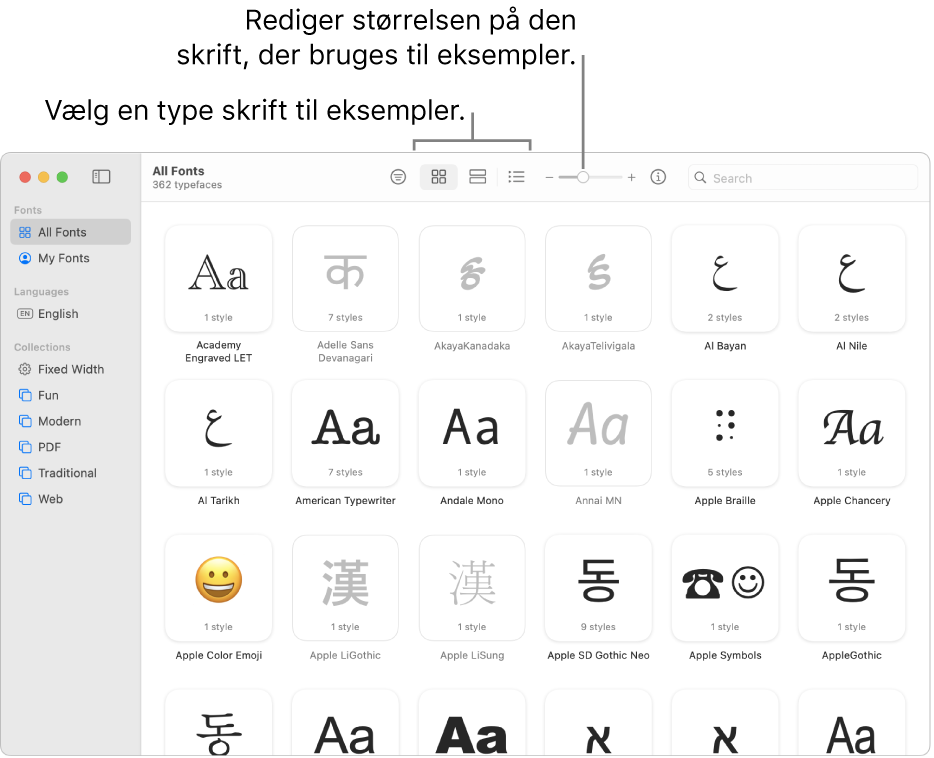
Se eksempler på skrifter
Du kan se et eksempel på en skrift, se de tilgængelige tegn og symboler og se oplysninger om skriften.
Vælg en
 eller et bibliotek i indholdsoversigten i appen Skriftbog Skriftsamlinger på din Mac, og klik på en af disse knapper på værktøjslinjen:
eller et bibliotek i indholdsoversigten i appen Skriftbog Skriftsamlinger på din Mac, og klik på en af disse knapper på værktøjslinjen:Net
 : Viser skrifter i et net med et tegn- eller symboleksempel. Dobbeltklik på en skrift for at se eksempler på dens tegn eller for at se alle dens tegn og symboler. Du kan kopiere et tegn eller symbol, så du kan indsætte det i et tekstdokument, ved at dobbeltklikke på tegnet eller symbolet i området Repertoire og derefter klikke på Kopier.
: Viser skrifter i et net med et tegn- eller symboleksempel. Dobbeltklik på en skrift for at se eksempler på dens tegn eller for at se alle dens tegn og symboler. Du kan kopiere et tegn eller symbol, så du kan indsætte det i et tekstdokument, ved at dobbeltklikke på tegnet eller symbolet i området Repertoire og derefter klikke på Kopier.Eksempel
 : Viser skrifter som blokke med en eksempelsætning, der bruger det alfabet, som bruges til det primære sprog, der er valgt i indstillingerne til Sprog & område. Dobbeltklik på sætningen, og skriv derefter din tekst for at se teksten med den pågældende skrift.
: Viser skrifter som blokke med en eksempelsætning, der bruger det alfabet, som bruges til det primære sprog, der er valgt i indstillingerne til Sprog & område. Dobbeltklik på sætningen, og skriv derefter din tekst for at se teksten med den pågældende skrift.Liste
 : Viser skrifter i rækker. Klik på pilen
: Viser skrifter i rækker. Klik på pilen  ved siden af navnet på en skrift for at se de tilgængelige formater.
ved siden af navnet på en skrift for at se de tilgængelige formater.
Udskriv skrifter
Vælg en
 eller et skriftbibliotek i indholdsoversigten i Skriftbog Skriftsamlinger på din Mac for at se de indeholdte skrifter.
eller et skriftbibliotek i indholdsoversigten i Skriftbog Skriftsamlinger på din Mac for at se de indeholdte skrifter.Vælg en eller flere skrifter, og vælg Arkiv > Udskriv.
Vælg en mulighed på lokalmenuen Rapporttype (hvis du ikke kan se den, skal du klikke på Vis oplysninger):
Katalog: Udskriver en linje tekst med hver valgt skrift. Vælg Vis familie for at inkludere et eksempel med hvert tilgængeligt format. Træk mærket Størrelse på eksempel for at indstille den skriftstørrelse, der skal udskrives.
Repertoire: Udskriver et stort net med alle de tegn og symboler eller glyffer, der findes i skriften. Træk mærket Glyfstørrelse for at indstille den glyfstørrelse, der skal udskrives.
Vandfald: Udskriver en linje eksempeltekst med flere skriftstørrelser. Vælg Vis oplysninger om skrift for at inkludere oplysninger om skriften.
Du kan vælge en skrift og derefter klikke på knappen Info ![]() på værktøjslinjen for at se oplysninger om skriften, f.eks. sprogunderstøttelse, producent og placering af skriftarkivet på din Mac.
på værktøjslinjen for at se oplysninger om skriften, f.eks. sprogunderstøttelse, producent og placering af skriftarkivet på din Mac.
Bemærk: Alle skrifter og Mine skrifter vises som standard under Skrifter i indholdsoversigten. Du kan tilpasse indholdsoversigten ved at vælge Skriftbog > Indstillinger, klikke på Indholdsoversigt og derefter vælge eller fravælge emner, som du vil tilføje eller fjerne. (Alle skrifter vises altid).